Wyłącz lub włącz ciemny motyw w przeglądarce Opera w systemie Windows 11/10
Przeglądarka Opera(Opera browser) nadaje nowy wygląd i styl jej interfejsu. Wprowadzono również kilka drobnych poprawek. Na przykład za pomocą kilku kliknięć możesz włączyć lub wyłączyć ciemny motyw w przeglądarce Opera , aby ekran był mniej stresujący dla Twoich oczu. Przeprowadzimy Cię przez proces włączania ciemnego motywu w Operze(Dark Theme in Opera) .
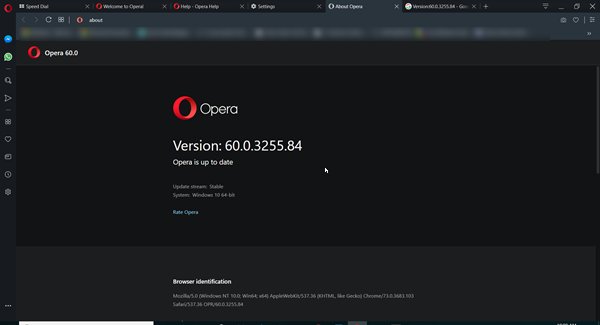
Włącz ciemny motyw w przeglądarce Opera
Jeśli nie wiesz, przeglądarka Opera oferuje już tryb ciemny i jasny, ale nowe podejście do motywu Dark wydaje się być mocno inspirowane fotografią. Wygląda na to, że twórcy przeglądarek zamierzają ograniczyć ilość światła na zdjęciu do minimum, zachowując jednocześnie kontrast. Tak więc w trybie ciemnym jest całkiem czarny, a światło jest znacznie bielsze.
Jeśli nie pobrałeś przeglądarki Opera , musisz ją pobrać i uruchomić, aby włączyć motyw Opera Dark . Przejdź do strony pobierania i pobierz najnowszą wersję przeglądarki.
Aktualizacje projektu interfejsu przeglądarki powodują wyświetlenie ikony „ Ustawienia(Settings) ” w lewym dolnym okienku. Gdy jest widoczny, kliknij go, aby przejść do sekcji „Podstawowe” w Ustawieniach(Settings) .

W sekcji „ Podstawowe(Basic) ” przejdź do sekcji „ Wygląd(Appearance) ”. Znajdziesz tam przełącznik do włączania lub wyłączania ciemnego motywu(Dark Theme) w Operze.

Po prostu(Simply) przesuń przełącznik do pozycji „Wł.” lub „Wył.”, aby włączyć lub wyłączyć motyw.
Odkryłem również, że ikona Easy Setup Opery do kontrolowania ciemnych(Dark) i jasnych(Light) motywów została przeniesiona z pływającej ikony w głównym oknie przeglądarki do prawego górnego paska narzędzi obok adresu URL(URL) i paska wyszukiwania.

Tutaj również możesz włączyć ciemny motyw(Dark Theme) .
Jak ci się podoba korzystanie z ciemnego motywu Opera?(How do you like using the Opera Dark Theme?)
WSKAZÓWKA(TIP) : te porady i wskazówki dotyczące przeglądarki Opera(Opera browser tips and tricks) z pewnością Cię zainteresują.
Related posts
10 najlepszych rozszerzeń, wtyczek i dodatków Opery
Opera GX to przeglądarka do gier stworzona specjalnie dla graczy
Folder Autoupdate Opery wciąż się pojawia; Jak go wyłączyć lub zatrzymać?
Wymuś otwieranie linków w karcie w tle w Chrome, Edge, Firefox, Opera
Jak ustawić kontrolę rodzicielską w Chrome, Edge, Firefox, Opera?
Najlepsze porady i wskazówki dotyczące przeglądarki Opera, które ułatwiają przeglądanie
Jak wydrukować artykuł bez reklam we wszystkich głównych przeglądarkach —
Co to jest Asystent przeglądarki Opera? Czy mogę go wyłączyć lub usunąć?
Jak korzystać z emulatora przeglądarki mobilnej w Chrome, Firefox, Edge i Opera -
Ustaw Chrome i inne przeglądarki na pełnym ekranie (Edge, Firefox i Opera)
Rozpocznij przeglądanie prywatne w przeglądarkach Firefox, Edge, Chrome, Opera, Internet Explorer
Informacje o InPrivate i Incognito. Co to jest przeglądanie prywatne? Która przeglądarka jest najlepsza?
Eksportuj hasła z Chrome, Firefox, Opera, Microsoft Edge i Internet Explorer
4 sposoby przeglądania i usuwania plików cookie zapisanych w Operze
Włącz DNS przez HTTPS w Firefox, Chrome, Edge, Opera, Android, iPhone
Jak zmienić stronę główną w przeglądarkach Chrome, Firefox, Opera, Edge
Jak zmienić domyślną lokalizację pobierania w Chrome, Firefox, Opera?
Zezwalaj lub blokuj wyskakujące okienka w Chrome, Firefox, Edge, Opera, Internet Explorer
Wyłącz lub włącz Adobe Flash Player w Chrome, Edge, Firefox, Opera
Jak przejść do trybu incognito w Chrome, Firefox, Edge i Opera?
